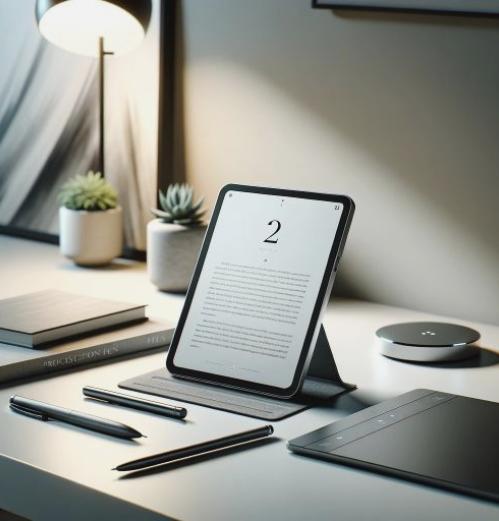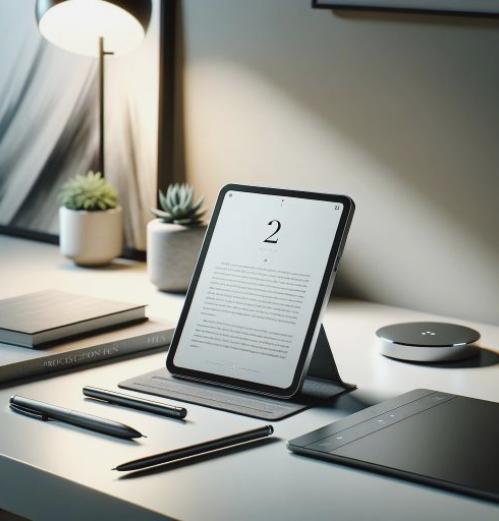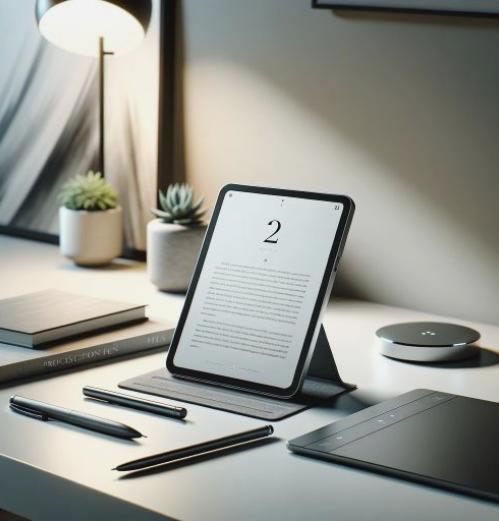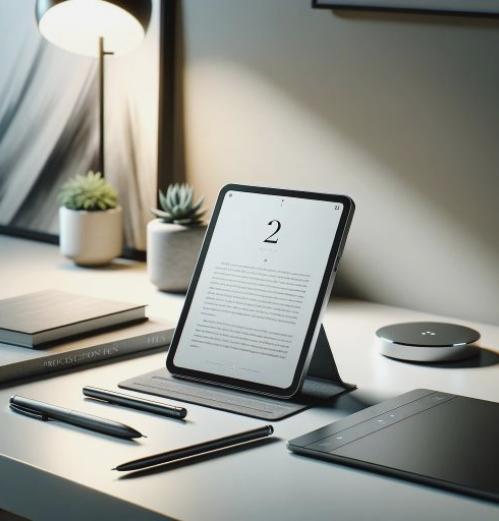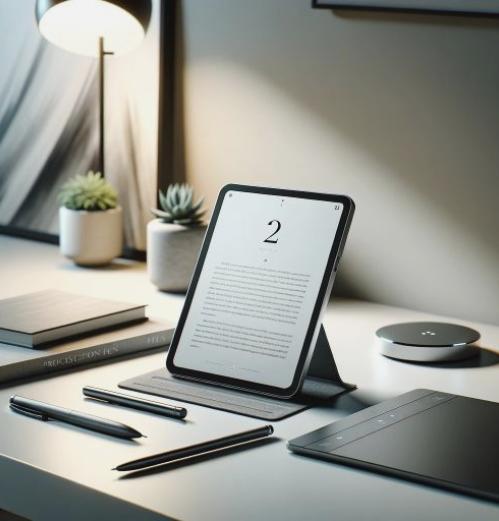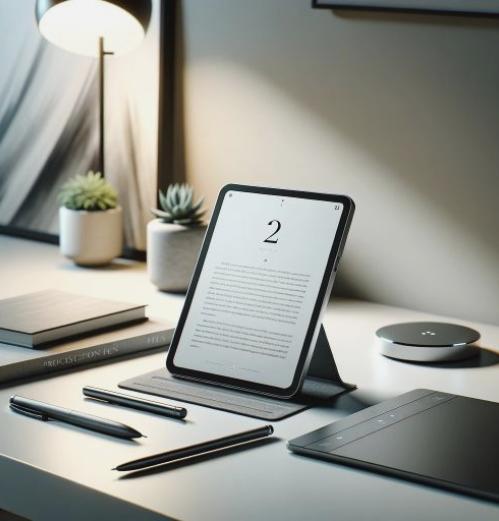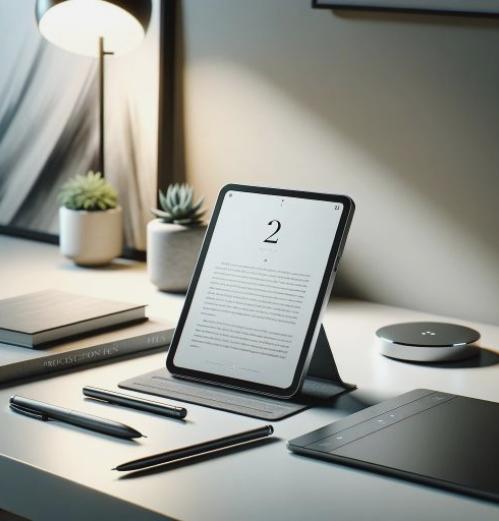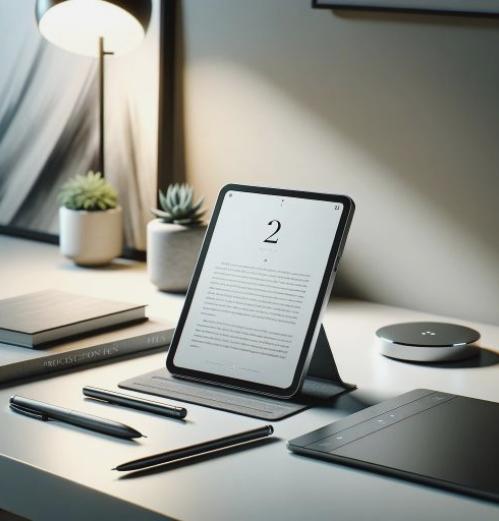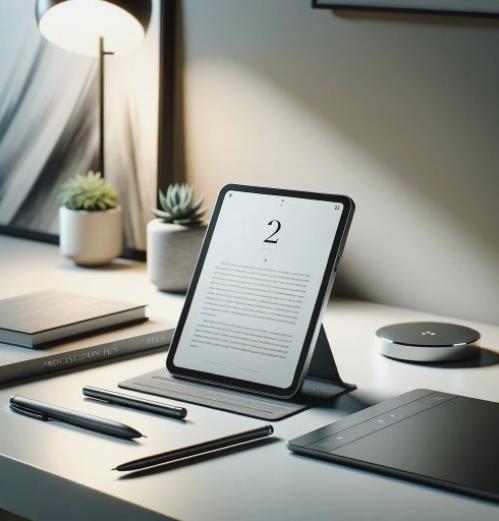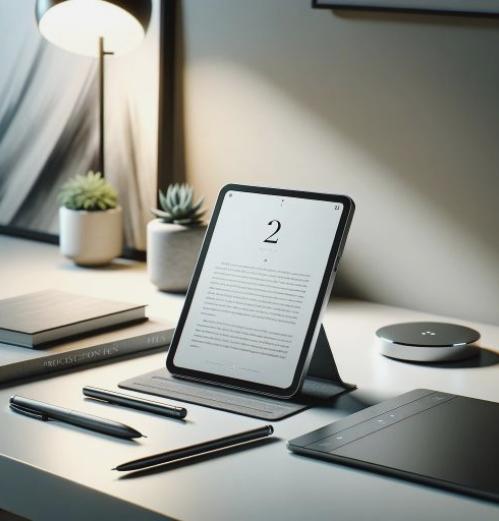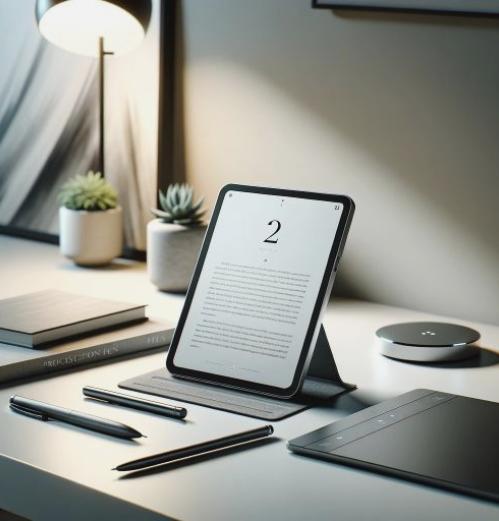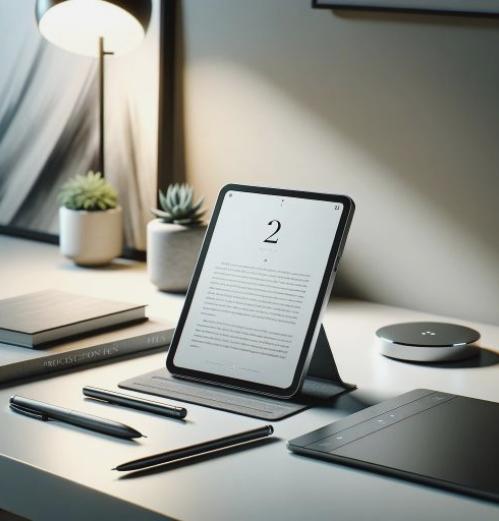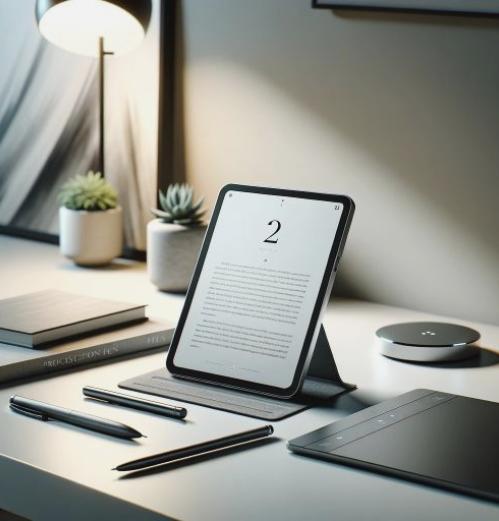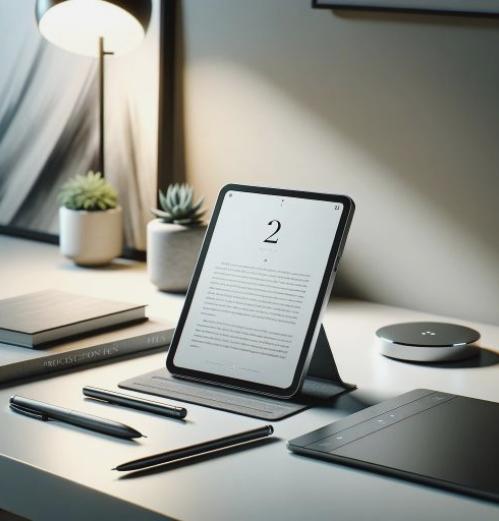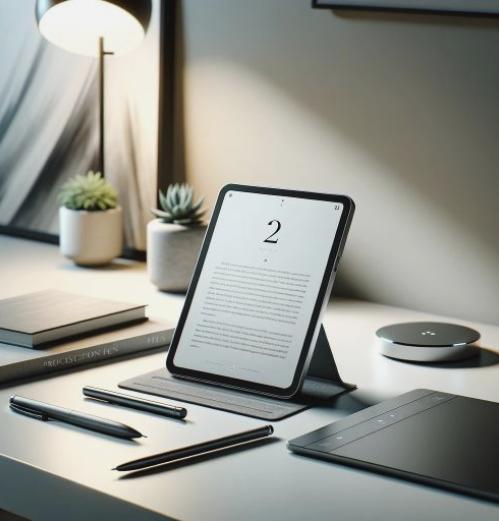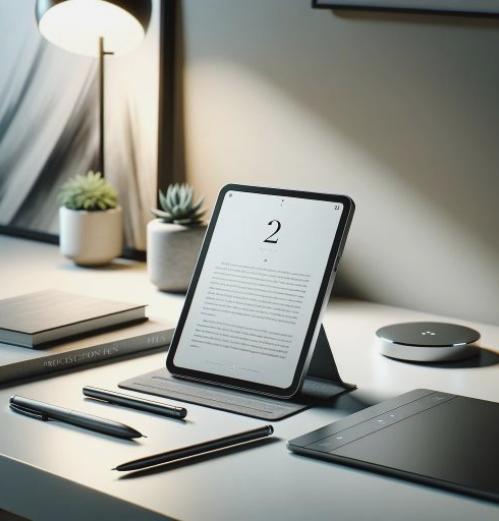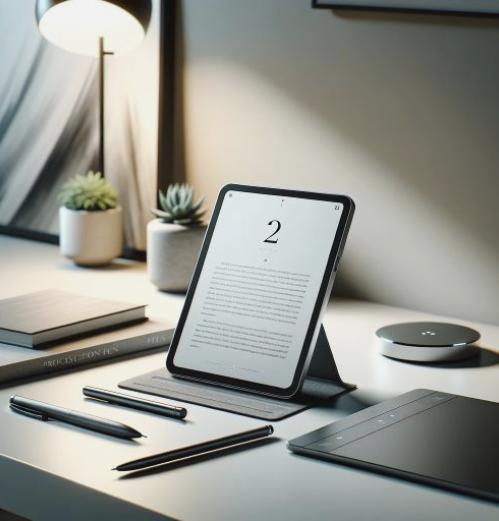Graafinen suunnittelu viat ja näppylöitä
Voit aina käydä niin, että näppylä meidän kasvot pois vähiten halutulla hetkellä: syntymäpäivä, häät tai erityistä tapahtumaa. Mutta ei hätää, että jos tämä näppylä tai paikalla iholla pilalla erityinen valokuvan, meidän on Photoshop poistaa sen ja teeskennellä, että mitään ei tapahdu.
Katsotaanpa askel askeleelta, miten.
Poistaminen viat ja näppylöitä Photoshop
Ensin avaamme kuvan kyseessä. Käytämme seuraavia ohjeen mukaan:
Valitse sitten laastari työkalu (patch työkalu)
Kun tämä on valittuna, varmistamme, että vaihtoehdot näet päällä, Source (lähde) tarkastetaan ja tee valinta ympärillä viljaa tai tahra poistaa.
Nyt laittaa kohdistin valinnan sisällä teimme, me napsauta hiiren ja vedä valinta puhdas osa ihon.
Kun löydämme alue, jota haluamme vapauta painike. Nyt voimme vain poista maski. Emme painamalla Ctrl graafisen suunnittelun D tai valitse graafinen suunnittelu poista valinta (valitse graafinen suunnittelu Kumoa valinta) ja valmiina.